 Panduan Mengubah Password cPanel di Member Area. Hai ! apakah anda lupa pada password cPanel anda ? , tetapi anda tidak tau bagaimana cara mengganti password di cPanel , disini saya akan menjelaskan bagaimana cara mengganti password cPanel dari Member Area , berikut langkah-langkahnya :
Panduan Mengubah Password cPanel di Member Area. Hai ! apakah anda lupa pada password cPanel anda ? , tetapi anda tidak tau bagaimana cara mengganti password di cPanel , disini saya akan menjelaskan bagaimana cara mengganti password cPanel dari Member Area , berikut langkah-langkahnya :
Panduan Mengubah Password cPanel di Member Area
Disini saya akan menjelaskan bagaimana cara mengganti password cPanel , berikut langkah-langkahnya :
Step 1 Login Client Area
Pertama anda bisa Buka https://member.dicloud.id . Jika sudah anda bisa memasukkan username dan password yang anda miliki di Dicloud , seperti gambar dibawah ini :
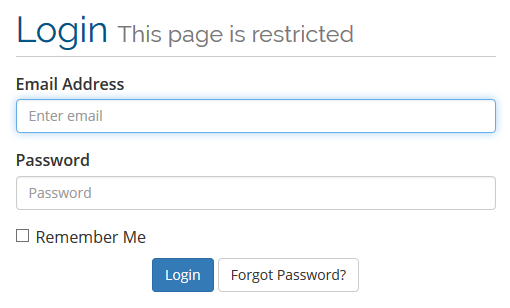
Step 2 My Service
Jika sudah anda akan menuju ke halaman Dashboard Member Dicloud , disini terlihat ada beberapa menu seperti Service (Hosting), Domain ,dan Ticket , Untuk mengganti password maka klik pada menu Services lalu anda bisa Pilih My Services, seperti gambar dibawah ini :
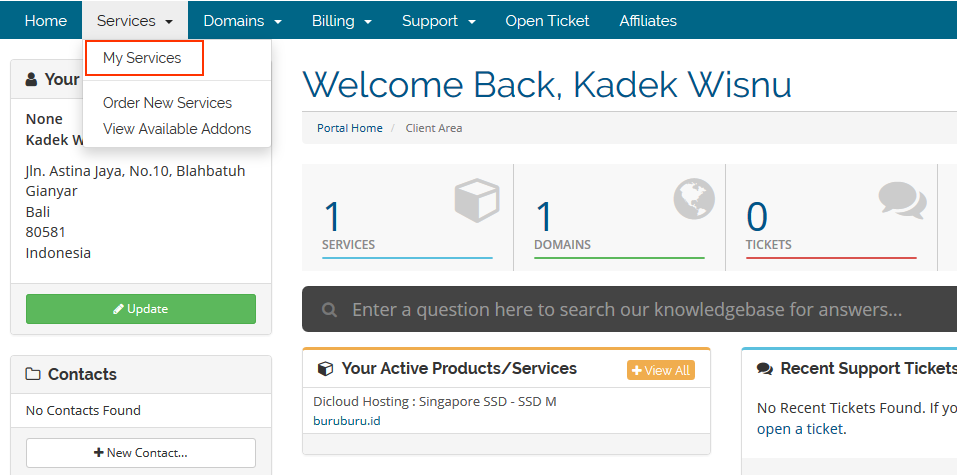
Step 3 Pilih Service
Selanjutnya anda akan menuju ke halaman Hosting/service yang anda miliki , disini anda bisa klik hosting apa yang anda ingin di ganti password nya , seperti gambar dibawah ini :
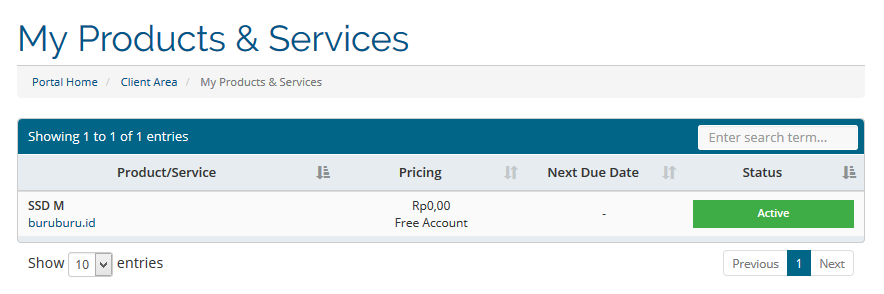
Step 4 Change Password
Selanjutnya anda bisa klik Change Password pada Menu Kiri , lalu anda bisa memasukkan password baru anda pada form Change Password jika sudah anda diminta memasukkan password konfirmasi lagi , jika sudah anda bisa klik Save Changes, seperti gambar dibawah ini :
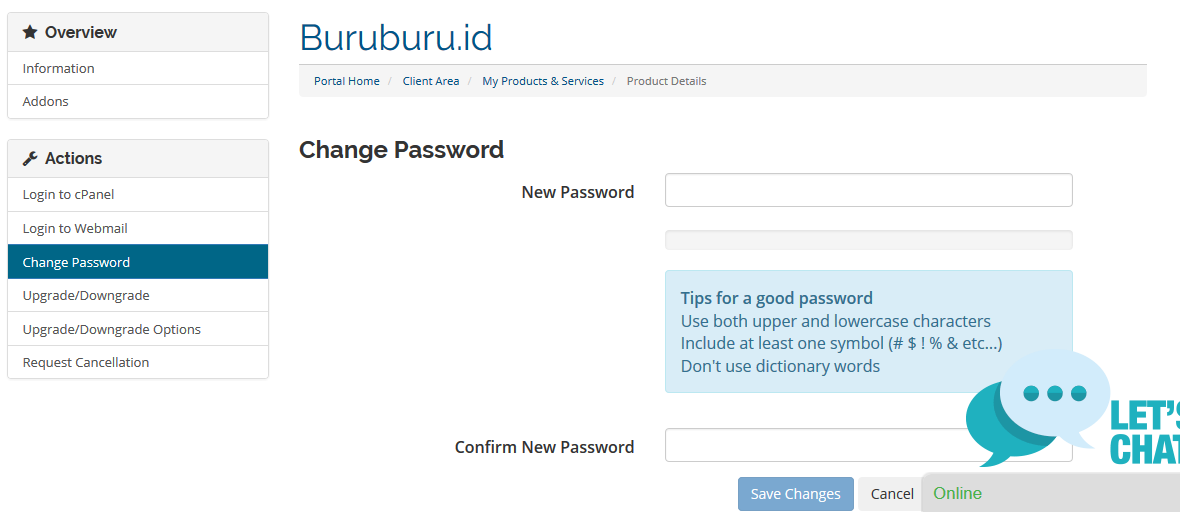
Step 5 cPanel Password Has Changed !
Jika sudah anda bisa menunggu untuk proses dari mengganti password , jika sudah anda bisa menuju ke halaman cPane anda dan anda bisa memasukkan password baru anda yang tadi anda buat di Change Password , dan penggantian password pun sudah selesai, seperti gambar dibawah ini :
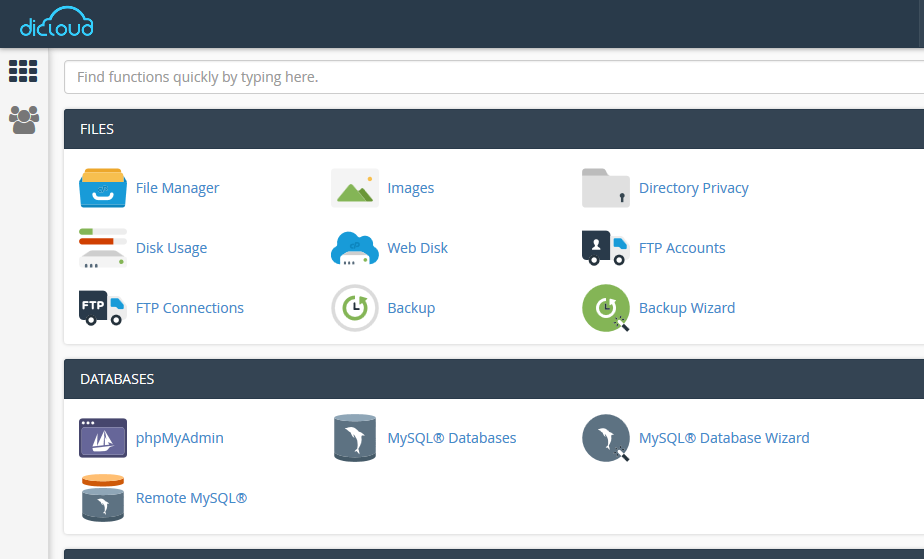
Kesimpulan
Mengganti password cPanel karena lupa password sangatlah mudah. anda hanya perlu login ke member area Dicloud dan memilih akun hosting yang akan di ganti passwordnya. setelah itu anda bisa langsung login seperti sedia kala.
Sekian Terima Kasih.
Layanan Web Hosting berbasis teknologi komputasi awan terkini, berkerjasama dengan penyedia cloud #1 di dunia dengan Bantuan Teknis Terbaik dan Handal.
